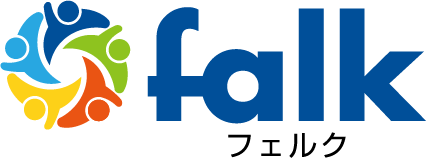2020.09.28
【Google広告】カスタムオーディエンスとは?概要やターゲティング詳細をご紹介

こんにちはフェルクの安保です。
2019年にGoogleから「カスタムアフィニティ」と「カスタムインテントオーディエンス」を、「カスタムオーディエンス」という1つのシンプルなプロダクトに統合するという発表がありました。
そして2020年9月14日にすべての広告主にてカスタムオーディエンスが使用可能である旨がリリースされました。
「カスタムアフィニティ」と「カスタムインテントオーディエンス」を使用しているアカウントでは、自動で「カスタムオーディエンス」に移行されるため、緊急の移行作業などは必要ありません。しかし、設定内容を見ると今までにないアプローチができるようになっており、知識を入れておくことで運用の幅が広がると感じます。
そこでこの記事ではいち早く「カスタムオーディエンスの詳細と設定方法」についてご紹介したいと思います。
この記事の目次
カスタムオーディエンスとは
カスタムオーディエンスとは、キーワード・URL・アプリ名等を入力することで、自社サービスに最適なオーディエンス(関連性の高いユーザー層)を指定することができるターゲティングです。
設定可能なキャンペーンは、ディスプレイ、ファインド、Gmail、動画の4つです。
従来の「カスタムアフィニティ」と「カスタムインテント」が1つに統合されたプロダクトで、今後のGDNでの新規ユーザー向けの配信に必須のプロダクトであると言えます。
運用面で考えると、今まで「カスタムアフィニティ」と「カスタムインテント」をそれぞれ作成して検証するようなシーンに対して、今後は「カスタムオーディエンス」一つを作成すれば良いため、運用管理と工数の面も改善されました。
カスタムオーディエンスの設定手順
作成の流れはシンプルです。
・管理画面右上の「ツール」から 「オーディエンスマネージャー」 をクリック
・上部タブで「カスタムオーディエンス」をクリック
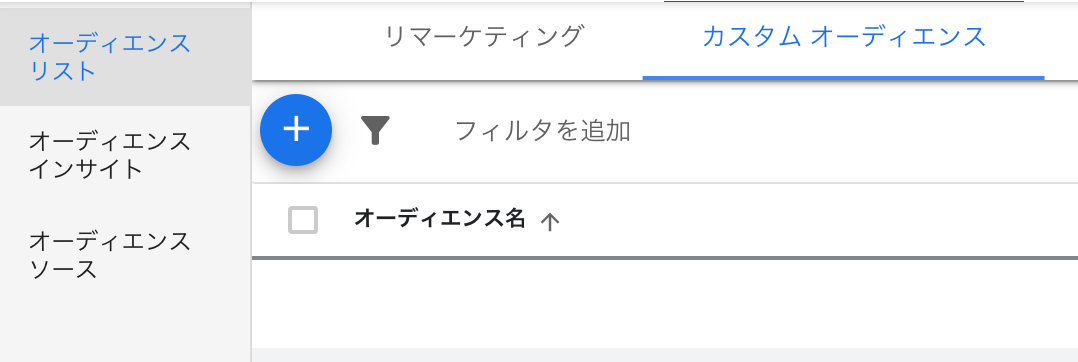
・青色のプラスボタンでリストの新規作成
・指定のターゲティング設定を行い「ユーザー層」を保存
・作成したオーディエンスリストを対象の広告グループに設定
以上です。
カスタムインテントやリマーケティングのターゲティング設定を行ったことがあれば、苦労せずに設定できるかと思います。
ここからは本記事の肝でもある、カスタムオーディエンスの具体的なターゲティング設定についてご紹介します。
カスタムオーディエンスのターゲティング設定内容
カスタムオーディエンスのリスト作成時に設定できる項目は以下の4つです。
(1)キーワード
(2)ウェブサイトのURL
(3)アプリ
(4)場所
※実際の設定画面の画像
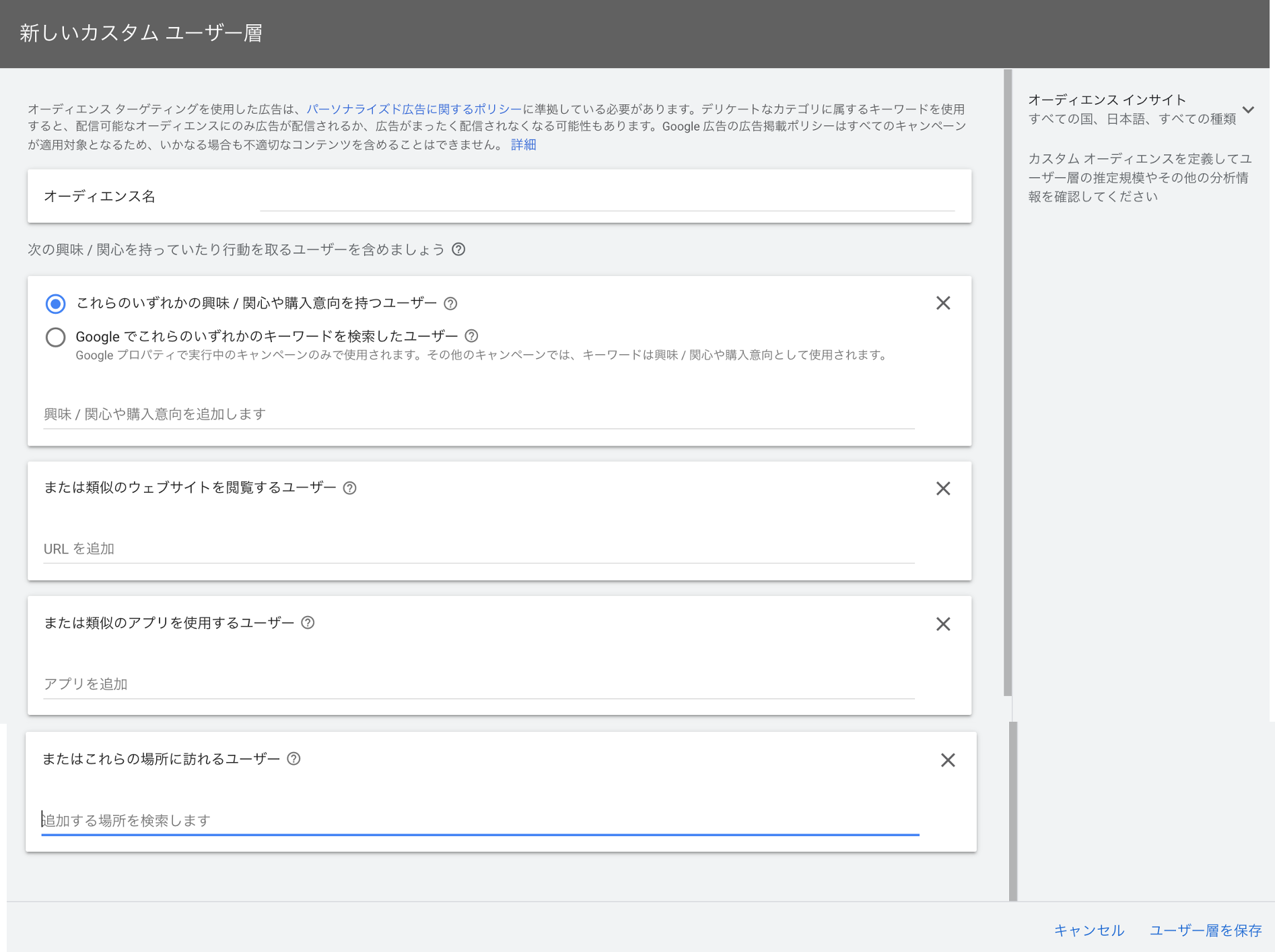
それぞれ詳しくご紹介します。
(1)キーワード
ここでは自社サービスと関連性の高いキーワードを入力します。
キーワードは任意で登録することが可能ですが、単語を打ち込むことで候補キーワードも表示されます。例えば「ファッション」と入力すると「秋 ファッション 流行」のようにキーワード候補が表示されます。
関連性の高いキーワードが分かっている場合には候補キーワードは必要ありませんが、候補からターゲティングのヒントを得ることもできるため積極的に活用してみましょう。
また、キーワード設定で抑えておきたいポイントが2つの設定の種類の違いです。

①これらのいずれかの興味 / 関心や購入意向を持つユーザー
②Google でこれらのいずれかのキーワードを検索したユーザー
※Google プロパティで実行中のキャンペーンのみで使用されます。その他のキャンペーンでは、キーワードは興味 / 関心や購入意向として使用されます。
1つ目の「いずれかの興味 / 関心や購入意向を持つユーザー」は、従来のカスタムアフィニティとカスタムインテントのキーワード設定と同義で、設定したキーワードに関心を持っているユーザーに対する配信設定です。
2つ目の「Google でこれらのいずれかのキーワードを検索したユーザー」は、Google サービス(Google.comやYouTubeなど)でこれらのいずれかのキーワードを検索したユーザーに対する配信設定です。
②の設定はYouTube、Gmail、ファインドキャンペーンにおいてのみ有効で、ディスプレイのキャンペーンに設定した場合は興味 / 関心や購入意向として使用されます。
はじめに設定画面を見た時はYahoo!ディスプレイ広告のサーチターゲティングのような配信ができるかと期待しましたが、使用できるキャンペーンはGoogleサービスで実行中のキャンペーン(YouTube、Gmail、ファインド)のみという点はしっかりと認識しておきましょう。
逆に言えばYouTube、Gmail、ファインドキャンペーンでは有効なターゲティングになりうるため、積極的に検証すべきでしょう。
(2)関連性の高いサイトの「URL」
ここではターゲットとするユーザーがアクセスする可能性があるウェブサイトのアドレス(URL)を入力します。

入力したURLと同様のウェブサイトを閲覧しているユーザーに広告が表示されるようになります。
プレースメントのように指定したURLに広告が表示されるわけではなく、あくまでターゲティングの参考として使用されるだけなので、プレースメントとはすみ分けて理解するようにしましょう。
カスタムインテントでも同様のURL設定があったため、理解はしやすいかと思います。
(3)ユーザーが使用する「アプリ」
こちらは従来にはなかった設定内容です。
ここではGoogle Playストアから、ターゲットユーザーがよく使用しているであろうアプリを検索して設定します。設定画面内に関連するキーワードを入力するだけで、候補となるアプリが表示されるため、アプリ選びも効率よくできます。
※「コーディネート」での検索例

(4)ユーザーが訪れる「場所」
こちらも今までにはなかった設定方法です。
ターゲットとするユーザーが利用する可能性がある場所の種類を入力することで、ターゲティングの精度をあげる狙いのようです。
ここではGoogleが指定している場所の名前から選択する必要がありますが、キーワードを入力することで関連する場所の候補が表示されるため設定も容易にできそうです。
※「ファッション」での検索例
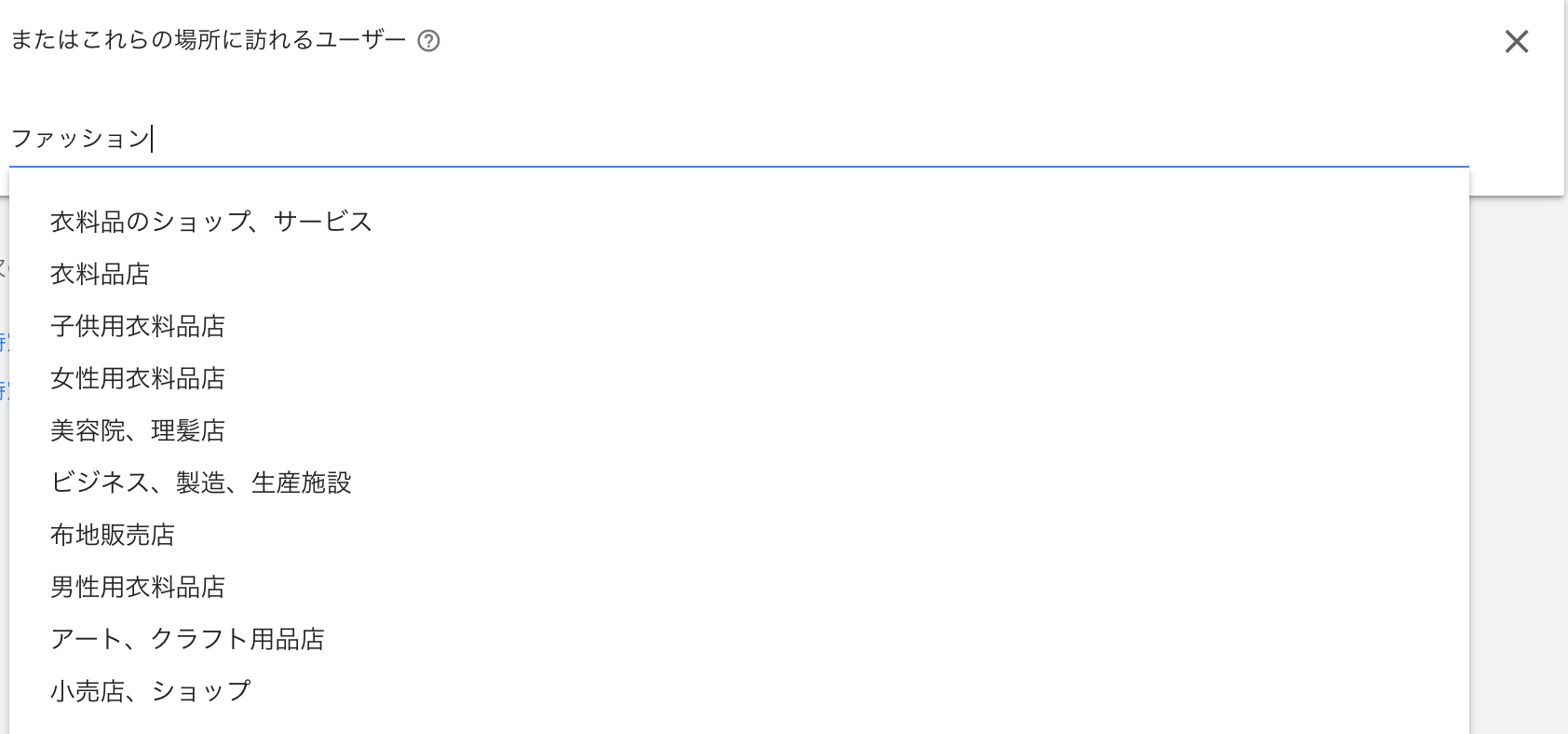
場所の候補を検索していると「ネイルサロン」や「大学」など、具体的な施設の名称がありました。
年齢ターゲティングなど他のターゲティングと掛け合わせることで、広告を届けたいユーザーへのアプローチが今まで以上に柔軟にできるようになったと感じます。
自社サービスに最適なユーザーがよく行く場所が分かっていれば、候補にあるかどうかをぜひ探してみてください。
オーディエンスインサイト
カスタムオーディエンスのターゲティング設定画面の右側には、オーディエンスインサイトが表示されています。
国、言語、キャンペーンタイプを選択した上で、設定したターゲティング設定から「週単位の表示回数」「ユーザー属性(年齢/性別)」「配信先サイトのトピック」などを確認することができます。
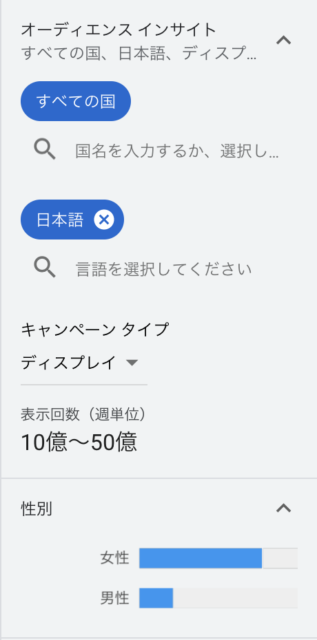
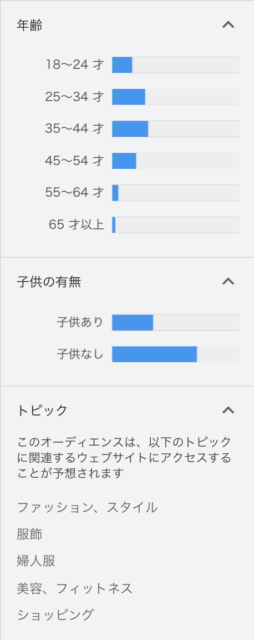
こちらを確認することで、配信する前に設定したターゲティング内容が想定ユーザー層にマッチしているかや、配信量の予測を行うことができます。有効に活用しましょう。
さいごに
「カスタムオーディエンス」を使用することで、今までよりも柔軟にかつ詳細に見込みユーザーへのアプローチができるようになったと感じます。
広告運用者として「このサービスを誰に届けたいのか?」という点を改めて意識して、見込みユーザーがよく検索するキーワード、閲覧するサイト、使用するアプリ、よく訪れる場所を想像することで、カスタムオーディエンスでの成果につなげていきたいです。
人気の記事

【初心者必見】Googleスキルショップを活用してGoogle広告のトレーニング
2020.2.28

知らないと怖い「Googleキーワードプランナー」の仕様と機能【中級者向け】
2020.6.26

【バナー参考】おすすめのバナーまとめサイト〜厳選3選〜
2020.7.1

マンダラチャートの欠点と補完法
2020.1.28

【2020年最新版】Facebook広告のバナーサイズをご紹介!
2020.7.3

【LP参考】おすすめのLPまとめサイト〜厳選3選〜
2020.8.28

ビジネスメールでよくある間違った敬語とは?
2019.6.6

「リスティング広告」初心者が半年で一人前になる方法【勉強法も紹介】
2019.10.31
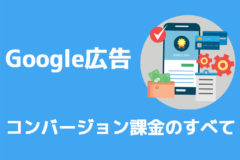
Google広告「コンバージョン課金」のすべて。配信量が増えない時の対処法は?
2020.1.20

【目的のための手段】の意外な副作用
2019.4.23
サービスに関するお問い合わせ・ご相談はこちら
ウェブマーケティングに関する課題やお困りごとなど、まずはお気軽にご相談ください。